
Căutarea și înlocuirea textului în Numbers pe Mac
Puteți să căutați cuvinte, fraze, numere și caractere specifice și apoi să înlocuiți automat rezultatele căutării cu noul conținut specificat de dvs. În căutare este inclus tot textul vizibil din tabelele, casetele de text, formele și comentariile din toate foile.
Numbers caută în rezultatele unei formule, dar nu caută în interiorul unei formule.
Căutarea textului
Faceți clic pe
 în bara de instrumente, apoi alegeți Afișează găsirea și înlocuirea.
în bara de instrumente, apoi alegeți Afișează găsirea și înlocuirea.De asemenea, puteți apăsa Comandă-F.
Introduceți un cuvânt sau o frază în câmpul de căutare. Rezultatele sunt evidențiate pe măsură ce scrieți.
Pentru a limita rezultatele căutării la cuvinte întregi sau la cuvinte care corespund scrierii cu majuscule/minuscule pe care o specificați, faceți clic pe meniul pop‑up din stânga câmpului de căutare, apoi alegeți Cuvinte complete sau Potrivire majuscule/minuscule (sau ambele).
De exemplu, când este selectată opțiunea Cuvinte complete, căutarea cuvântului “sub” nu va găsi cuvântul “subliniere”.
Faceți clic pe săgeata stânga sau dreapta pentru a găsi rezultatul următor sau anterior.
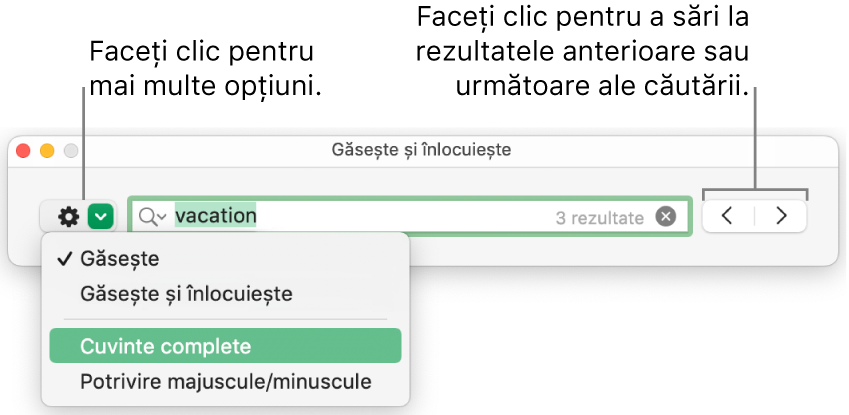
Atunci când căutați o valoare, Numbers găsește rezultate doar în valorile care sunt afișate în celulele de tabel, nu și în valorile sau formulele care stau la baza acestora. De exemplu, atunci când căutați “1/2”, o căutare pentru “0.5” nu va avea niciun rezultat.
Pentru a vizualiza sau șterge căutările recente, faceți clic pe lupă în câmpul de căutare.
Înlocuiți textul
Faceți clic pe
 în bara de instrumente, apoi alegeți Afișează găsirea și înlocuirea.
în bara de instrumente, apoi alegeți Afișează găsirea și înlocuirea.Faceți clic pe meniul pop‑up din stânga câmpului de text de sus, apoi alegeți Găsește și înlocuiește.
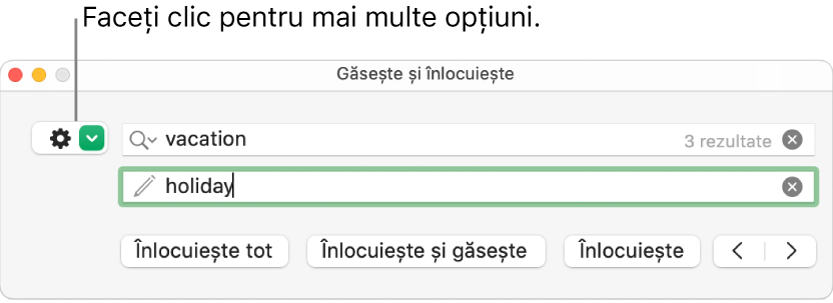
Introduceți un cuvânt sau o frază în câmpul de text de sus.
Pe măsură ce introduceți text, numărul de rezultate apare lângă acesta. Primul rezultat pe care îl puteți edita este evidențiat cu galben.
Efectuați una dintre următoarele acțiuni:
Înlocuiți toate rezultatele cu același text de înlocuire: În câmpul de text de jos, introduceți textul de înlocuire, apoi faceți clic pe Înlocuiește tot.
Important: dacă lăsați câmpul de text de jos necompletat, toate aparițiile textului găsit vor fi șterse.
Înlocuiți rezultatele diferite cu text diferit: În câmpul de text de jos, introduceți textul de înlocuire, apoi faceți clic pe Înlocuiește și găsește. Continuați să faceți clic pe Înlocuiește și găsește pentru a aplica același text de înlocuire sau introduceți un alt text de înlocuire și faceți clic pe Înlocuiește și găsește.
Înlocuiți rezultatul selectat, dar nu treceți la următorul: Faceți clic pe Înlocuiește.
Treceți la rezultatul anterior sau următor, fără a efectua nicio schimbare: Faceți clic pe săgeata stânga sau dreapta.
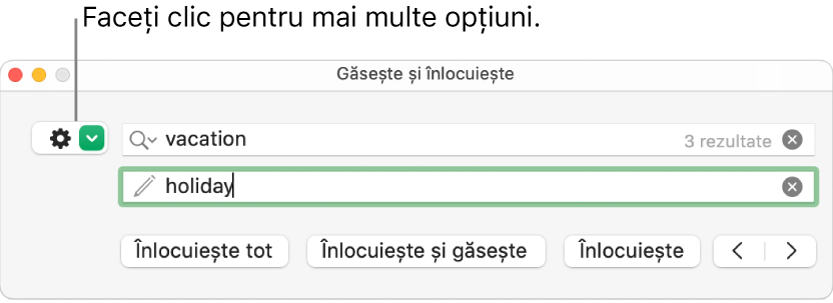
Într-o celulă de tabel, înlocuirea unei valori actualizează atât valoarea afișată, cât și valoarea subiacentă. De exemplu, dacă înlocuiți „1/2” cu „1/3”, valoarea subiacentă se schimbă din „0,5” în „0,333333”.
Nu puteți înlocui textul identic din celulele de tabel care conțin o formulă.